O dispositivo Galaxy fica mais lento, congela ou exibe anúncios após a instalação de aplicativos de terceiros.
Se você instalou recentemente um aplicativo de terceiros em seu dispositivo Galaxy, poderá ver pop-ups ou mensagens frequentes, como "pode ficar lento", "a bateria descarrega rapidamente", "o armazenamento está baixo", "o dispositivo esquenta" ou "o smartphone é perigoso". Você pode usar o recurso de Assistência do aparelho para otimizar seu dispositivo, colocando aplicativos de terceiros desnecessários para dormir, além de fazer uma verificação de malware, verificar o uso da bateria e liberar espaço de armazenamento. Ou você pode desinstalar aplicativos problemáticos ou maliciosos.
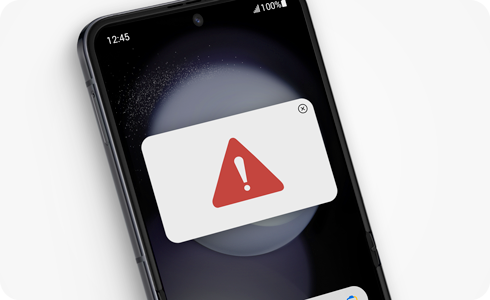
Observação: É recomendado usar a Galaxy Store e a Play Store para instalar aplicativos autorizados em seu dispositivo Galaxy.

Você pode usar as notificações de Assistência do aparelho para acompanhar aplicativos de terceiros que podem estar instalados no seu dispositivo. A Assistência do aparelho irá escanear aplicativos maliciosos e então alertá-lo com notificações.
Verifique os aplicativos em modo de suspensão extensa
Remover aplicativos
Se você acidentalmente apagou a notificação de Cuidado do dispositivo, ainda é possível verificar e remover aplicativos maliciosos do seu dispositivo Galaxy usando o menu de Cuidado do dispositivo e a função de autodiagnóstico. No entanto, o aplicativo deve ser colocado em modo de suspensão no Cuidado do dispositivo antes que você possa visualizá-lo.
Verifique os aplicativos em modo de espera
Excluir o aplicativo
Mesmo que você não tenha recebido notificações da Assistência do aparelho sobre aplicativos maliciosos, você ainda pode desinstalar aplicativos indesejados do seu dispositivo Galaxy. Se você não conseguir encontrar o aplicativo na tela de Aplicativos, você pode usar o menu Aplicativos nas Configurações.
Obrigado pelo seu feedback
Responda a todas as perguntas.



































